Wielokrotnie się zdarza, że podczas pisania na laptopie przez przypadek dotkniemy dłonią touchpada i przesuniemy kursor w inne miejsce. Jest to niesamowicie irytujące i spowalnia pisanie na notebooku. Możemy oczywiście wyłączyć gładzik całkowicie, ale nie zawsze jest to dobre (i dostępne) rozwiązanie. Jak sobie zatem poradzić z tym problemem?
Całkowite wyłączenie touchpada to dobra metoda dla osób, które pracują z laptopem przy użyciu myszki komputerowej. Nie zawsze jednak mamy pod ręką myszkę lub możliwość jej użycia. Co więcej, niektóre modele laptopów znacznie utrudniają wyłączenie touchpada. Zamiast go wyłączać lepiej zainstalować drobną aplikację TouchFreeze, która eliminuje problem przypadkowych dotknięć podczas pisania.
Blokujemy touchpad podczas samego pisania
TouchFreeze działa bardzo prosto. Aplikacja rezyduje w zasobniku systemowym i monitoruje klawiaturę laptopa. W momencie, gdy zaczniemy cokolwiek wpisywać, TouchFreeze automatycznie zablokuje możliwość wykonywania operacji za pomocą gładzika. Dzięki temu przypadkowe dotknięcia touchpada podczas wpisywania tekstu nie będą odczytywane. Kursor może się przemieszczać, ale nie mamy możliwości "kliknięcia" za pomocą touchpada. W momencie, gdy skończymy pisać, TouchFreeze odblokuje pełną funkcjonalność gładzika (następuje to po ok. 2 sekundach od momentu ukończenia pisania).
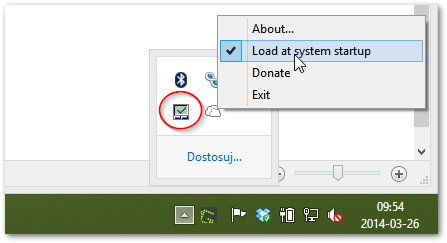
Korzystanie z programu jest banalnie proste i nie wymaga jakiejkolwiek konfiguracji. Po zainstalowaniu, TouchFreeze samodzielnie ulokuje się w zasobniku systemowym, tuż obok zegara na pasku zadań. Aplikacja także automatycznie dodaje się do autostartu, dzięki czemu uruchomi się sama podczas każdego włączenia komputera. Jeżeli jednak chcemy ręcznie uruchamiać program, to możemy kliknąć prawym przyciskiem myszy na ikonie w zasobniku i odznaczyć opcję "Load at startup".
